Как открыть компьютер fujitsu
Обновлено: 04.07.2024

Fujitsu ESPRIMO E710 готов к использованию «из коробки». В комплекте с компьютером поставляется кабель питания, проводная мышь с USB-подключением, клавиатура с разъемом PS/2, переходник DVI-VGA, который может понадобиться для подключения монитора, а также документация и диск с программным обеспечением.


Дизайн
ПК Fujitsu ESPRIMO E710 E90+ является представителем серии оптимальных с точки зрения производительности и габаритов компьютеров.
Устройство выполнено в традиционных для Fujitsu цветах – черном с красными вставками. Корпус изготовлен из металла, а пластик разработчики применили лишь для отделки передней панели.

Fujitsu ESPRIMO E710 выполнен в компактном форм-факторе, а объем корпуса не превышает 13 литров. Размеры устройства – 34 x 38,2 x 9,8 см и при необходимости его можно устанавливать как горизонтально, так и вертикально. В горизонтальном положении на компьютер возможно установить монитор для эффективного использования пространства на рабочем столе. На дне корпуса находятся резиновые ножки, исключающие скольжение и обеспечивающие лучшую устойчивость корпуса.



В передней части корпуса Fujitsu ESPRIMO E710 E90+ установлена решетка системы охлаждения, оптический привод кнопка включения и несколько разъемов. Для удобного подключения мобильных устройств и аксессуаров на фронтальную панель вынесено четыре интерфейса USB и аудиоразъемы для наушников и микрофона.

Другие разъемы находятся на тыльной панели. Пользователю доступно восемь интерфейсов USB, два из которых имеют версию 3.0, выходы DVI и DisplayPort для подключения монитора, комплект аудиоразъемов, а также интерфейсы RJ-45, RS-232 и два порта PS/2 для клавиатуры и мыши. В целом, есть все необходимые интерфейсы для подключения большого количества периферийных устройств. На блоке питания Fujitsu ESPRIMO E710 E90+ предусмотрен как вход, так и выход, а значит, к нему можно подключить монитор, не занимая отдельную розетку. Эффективность блока питания варьируется в пределах от 83 до 86% в зависимости от нагрузки.

Предметом гордости разработчиков Fujitsu является продуманная конструкция устройства, позволяющая выполнять апгрейд без использования инструментов. Для того, чтоб открыть корпус компьютера необходимо сместить защелку на тыльной панели и сдвинуть крышку корпуса вместе с передней панелью. В результате, вы увидите материнскую плату и блок питания, а компоненты встроенные в переднюю часть конструкции расположены в металлическом держателе, закрепленном с помощью металлических петель.


Добраться до них можно откинув переднюю часть конструкции. Здесь установлен оптический привод, жесткий диск, вентилятор и динамик. Все компоненты подключены достаточно длинными шлейфами, так что они не натягиваются даже при раскрытии конструкции.
Жесткий диск установлен в пластиковые салазки, которые крепятся к диску без винтов. Необходимо приложить их к накопителю и задвинуть всю конструкции в соответствующий отсек. Аналогичным образом установлен и оптический привод. Для его извлечения следует разблокировать пластиковый замок и выдвинуть устройство. Под слотом для оптического привода находится незадействованный отсек для дисковода или 2,5’’ накопителя с отверстиями необходимыми для фиксации.




Fujitsu ESPRIMO E710 E90+ устроен просто и понятно. Внутри корпуса вы не увидите жмут проводов, а все необходимые соединения проложены аккуратно и зафиксированы с помощью металлических держателей.


Конфигурация
Конфигурация Fujitsu ESPRIMO E710 E90+, которую мы протестировали, называется E0710P0003RU и является средней в линейке. Компьютер построен на базе четырехъядерного процессора Intel Core i5-3470 без поддержки Hyper-Threading. Базовая тактовая частота процессора составляет 3,2 ГГц, а благодаря технологии Turbo Bust частота может достигать 3,6 ГГц. Процессор построен по 22 нм техпроцессу, а его максимальная расчетная мощность составляет 77 Вт. В активе Fujitsu есть модификация этого компьютера и с другими процессорами – наиболее доступные с Intel Celeron и Pentium, а также самая производительная с Intel Core i7-3770.
Наша модель оснащена 4 ГБ оперативной памяти с частотой 1600 МГц. Всего на материнской плате предусмотрено четыре слота DIMM с возможностью установки максимум 32 ГБ ОЗУ. Для хранения данных предусмотрен 3,5’’ накопитель с интерфейсом SATA III на 500 ГБ и частотой вращения шпинделя 7200 об/мин, но также возможно использование дисков емкостью вплоть до 2 ТБ. Предусматривается и установка 2,5’’ дисков или твердотельных накопителей. Базово данная модификация включает оптический привод DVD Super-Multi.
Для подключения дополнительного оборудования на материнской плате предусмотрено пять интерфейсов SATA, три из которых свободны. Также на борту четыре разъема PCI – PCI, PCI-Express 2.0 x4, PCI-Express x1 и PCI-Express 3.0 x16. Таким образом, в Fujitsu ESPRIMO E710 E90+ возможно установить дополнительные модули расширения функциональности – увеличить количество портов или улучшить графическую производительность с помощью дискретного адаптера. Последний вариант может быть особенно актуальным, так как компьютер оснащен интегрированным адаптером Intel HD Graphics 2500.
Наша модификация поставляется с Free DOS, поэтому пользователь сможет на свое усмотрение выбрать актуальную версию ОС Windows.




В синтетических тестах производительности Fujitsu ESPRIMO E710 E90+ набрал следующие результаты:
• PassMark 1503,9 •
• PCMark 7 3160 •
• 3DMark 11 Е791/P422 •






Выводы
Fujitsu ESPRIMO E710 E90+ - компактный настольный ПК, отличающийся достаточной для офисного применения производительностью. Модель отличается простой конструкцией, чтоб облегчает апгрейд системы и тихой работой всех подвижных элементов для обеспечения комфортной атмосферы на рабочем месте.
СПЕЦИФИКАЦИИ:
- Модель Fujitsu ESPRIMO E710 E90+
- Процессор Intel Core i5-3470, 3,2 ГГц
- Видеоадаптер Intel HD Graphics 2500
- Вес 10 кг
- Размеры 34 x 38,2 x 9,8 см
- ОЗУ 4 ГБ, 1600 МГц
- Жесткий диск 500 ГБ, 7200 об/мин
- Оптический привод DVD Super-Multi
- Интерфейсы 10xUSB 2.0, 2xUSB 3.0, DVI, DisplayPort, 2xMic In, Headphones Out, Line In, Line Out, 2xPS/2, RJ-45, RS-232
- Питание 280 Вт
- ОС DOS
- Встроенные динамики 1х2 Вт
Б лагодарим компанию ERC, официального дистрибьютора продукции Fujitsu в Украине, за предоставленный для обзора демообразец.
Доброго всем дня!
При установке Windows (например), очень часто необходимо выбрать загрузочный носитель, отличный от жесткого диска. Сделать это можно двумя путями:
Ч тобы войти в BIOS (вызвать Boot Menu) в большинстве случаев используется клавиши: F2, Del, Esc, F12 (в зависимости от производителя устройства). Кнопку нажимать нужно сразу же после включения компьютера (можно несколько раз, чтобы не пропустить нужный момент.
Войти в UEFI (BIOS) можно из интерфейса Windows 11, 10, 8 (без использования спец. клавиш F2, Del и др.)!

Рис. 1. Dual Bios. Кнопка DEL - вход в настройки BIOS, кнопка F12 - Вызов Boot Menu.

Справочная: «горячие» клавиши
Модель мат. платы (ноутбука) и пр.
Чтобы пользоваться таблицами ниже — Вам необходимо точно знать какая у вас материнская плата (модель ноутбука). Узнать это можно несколькими путями, приведу самые быстрые:
Speccy
Простая бесплатная программа, которая расскажет о вашем железе довольно много. Например, можно узнать информацию о: процессоре (CPU), оперативной памяти (Ram), материнской плате (Motherboard), видеокарте (Graphics), накопителях HDD, SSD (Storage) и пр.
Кроме этого, можно узнать и контролировать в режиме онлайн температуру основных компонентов: жесткого диска, видеокарты, процессора.

Рис. 2. Speccy - получение информации о материнской плате
Таблица №1: для компьютеров (по производителю мат. платы)
| Материнская плата | Версия BIOS | Горячая клавиша | Какое меню будет открыто |
|---|---|---|---|
| Acer | Del | Enter Setup | |
| F12 | Boot Menu | ||
| ASRock | AMI | F2 or DEL | run Setup |
| F6 | Instant Flash | ||
| F11 | Boot Menu | ||
| TAB | switch Screen | ||
| Asus | Phoenix-Award | DEL | BIOS Setup |
| TAB | Display BIOS POST Message | ||
| F8 | Boot Menu | ||
| Alt + F2 | Asus EZ Flash 2 | ||
| F4 | Asus Core Unlocker | ||
| BioStar | Phoenix-Award | F8 | Enable System Configuration |
| F9 | Select Booting Device after POST | ||
| DEL | Enter SETUP | ||
| ChainTech | Award | DEL | Enter SETUP |
| ALT+F2 | Enter AWDFLASH | ||
| ECS (EliteGrour) | AMI | DEL | Enter SETUP |
| F11 | BBS POPUP | ||
| FoxConn (WinFast) | TAB | POST Screen | |
| DEL | SETUP | ||
| ESC | Boot Menu | ||
| GigaByte | Award | ESC | Skip memory test |
| DEL | Enter SETUP/Q-Flash | ||
| F9 | Xpress Recovery Xpress Recovery 2 | ||
| F12 | Boot Menu | ||
| Intel | AMI | F2 | Enter SETUP |
Таблица №2: для ноутбуков (BIOS + Boot Menu, и пр.)
Примечание : на современных ноутбуках также работает комбинация клавиш в Windows: зажать кнопку SHIFT + выбрать мышкой кнопку перезагрузки.

Рис. 3. Классическое Boot Menu (Ноутбук Toshiba)
Таблица №2
Таблица №3: восстановление из скрытого раздела (для ноутбуков)
В большинстве современных ноутбуков встроен специальный скрытый раздел с возможностью восстановления ОС Windows с помощью "пары" клавиш (нет необходимости подготавливать загрузочную флешку, скачивать ISO образы с Windows и пр.).
Как правило, чтобы запустить функцию восстановления - после включения ноутбука достаточно нажать одну клавишу (F9, например, на ноутбуках Asus). Далее появиться окно, в котором нужно следовать указанию мастера восстановления.
Примечание : при восстановлении информации, системный диск "C:\" часто форматируется и вся информация с него удаляется. Сделайте заранее копию важных данных с него.

Рис. 4. Ноутбук ACER - сервисная утилита восстановления
Таблица №3
| Производитель ноутбука | Сочетание кнопок | Примечание |
|---|---|---|
| Acer | Alt+F10 | Сначала необходимо войти в Bios ноутбука, и включить функцию D2D Recovery. В системе восстановления, по умолчанию, установлен пароль: 000000 или AIM1R8. |
| Asus | F9 | |
| Dell Inspiron | Ctrl + F11 | |
| Fujitsu Siemens | F8 | |
| HP | F10, F11 | |
| LG | F11 | |
| Lenovo ThinkPad | F11 | |
| MSI | F3 | |
| Packard Bell | F10 | |
| RoverBook | Alt | |
| Samsung | F4 | |
| Sony VAIO | F10 | |
| Toshiba | F8, F11 |

Компания Fujitsu относится к тому небольшому числу компаний-производителей ИТ-оборудования, которые, как принято говорить, «производят всё» (а если не всё, то очень многое). На рынке персональных компьютеров и мобильных устройств Fujitsu присутствует давно. Целевым сегментом для компании традиционно является корпоративный сектор. Можно сказать, что около 95% разрабатываемых продуктов Fujitsu ориентировано именно на бизнес-сегмент. Это обстоятельство находит своё отражение непосредственно в изделиях в таких аспектах, как дизайн, техническая компоновка, приоритет решений повышенной безопасности, сохранности данных и контроля доступа. О новинках в области персональных систем моделей 2016 года мы расскажем в этом материале.
Важно отметить, что так же, как и серверное оборудование, все рабочие станции, ноутбуки и мобильные устройства Fujitsu (кроме защищённого планшета Fujitsu SYLISTIC V535, который производится в Китае) производятся на заводах компании в Японии и Германии. Дополнительно к этому, Fujitsu в своих продуктах имеет достаточно высокий процент комплектующих собственного производства (например, материнские платы компьютеров и ноутбуков). По этим причинам или по каким-либо иным, продукцию Fujitsu в корпоративном сегменте рынка сложно назвать бюджетной. С выпуском компанией Intel новой микроархитектуры Skylake компания Fujitsu произвела обновления по всем направлениям продуктов для конечных пользователей. Причём, изменения произошли не только в технической части продукции, но и в портфолио.
Настольные компьютеры Fujitsu ESPRIMO
Самые большие изменения в модельном ряду произошли среди настольных компьютеров Fujitsu ESPRIMO, их можно представить в виде сравнительной таблицы.

Те, кто знаком с ПК Fujitsu ESPRIMO, заметят, что в текущем модельном ряду отсутствуют серии ESPRIMO C и ESPRIMO E, а также изменён принцип формирования номенклатуры ПК.
В новой линейке Fujitsu ESPRIMO D производитель объединил в одной модели две других в ультрамалом (USFF) и малом (SFF) форм-факторе, т.е. ESPRIMO C и ESPRIMO E, каждая из которых имела разные габариты и набор комплектующих. Производителем было решено оставить один универсальный форм-фактор, заменив два имеющихся. При этом по возможности сохранены преимущества предшественников: ультрамалый форм-фактор от ESPRIMO C и производительность ESPRIMO E. По габаритам (объёму) получившееся устройство линейки «D» находится посредине между «C» (7 литров) и «E» (13 литров) и имеет объем корпуса 10 литров. Сами устройства Fujitsu ESPRIMO D формально относятся к форм-фактору SFF. Здесь же отметим, что возможность установить в ESPRIMO D полноразмерную видеокарту отсутствует (хотя такая опция есть у похожей Fujitsu CELSIUS J550, о которой будет рассказано ниже), можно установить только видеокарту половинной высоты. Вероятно, в будущем появится какое-то опциональное решение, которое позволит использовать полноразмерную видеокарту.
Модельный ряд ПК ESPRIMO
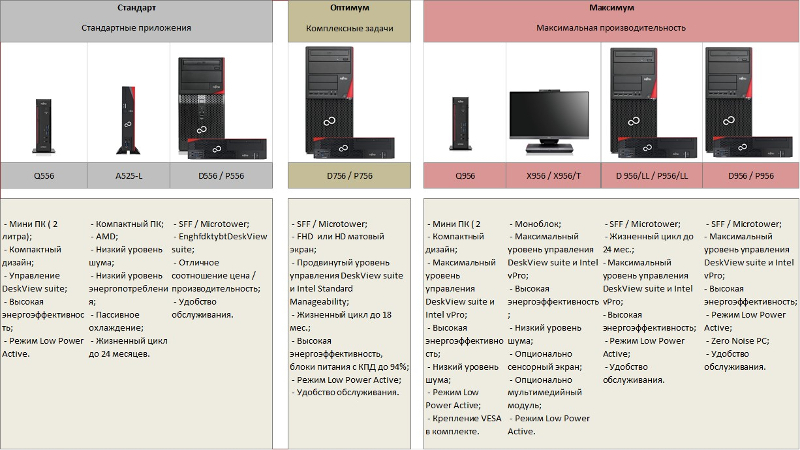
Ещё одно небольшое нововведение в линейке Fujitsu ESPRIMO – упразднение четырёхсотой серии: производитель объединил серию 4xx и серию 5xx в одну серию 5xx, модели 420, 520, 720 и 920 с начала 2016 года получают статус End-of-Life.
Всё портфолио делится на всем понятные и привычные три категории, исходя из стоимости/возможностей. В рассматриваемом случае в рамках локализации официально категории обозначены как: «стандарт», «оптимум», «максимум» (перечислены по возрастанию цены).
Fujitsu использует определённую логику при составлении артикулов моделей компьютеров и не только. Литера, с которой начинается артикул, указывает на форм-фактор устройства: «A» — тонкий ПК, «Q» — мини-ПК, «D» — SFF, «P» — micro-tower, «X» — моноблок. Иногда в артикулах может встречаться вторая литера – «H» (Home), которая означает, что устройство позиционируется для домашнего использования. Первая цифра после литеры указывает на ценовое позиционирование модели: «5» – бюджетная модель (категория «Стандарт»), «7» – средний сегмент (категория «Оптимум»), «9» – высший ценовой сегмент (категория «Максимум»). Вторая цифра трёхзначного номера означает поколение шасси, а последняя цифра – поколение платформы. Цифра «6» на конце артикула означает именно то, что устройство спроектировано на платформе «Skylake», соответственно, «5» указывает на платформу «Broadwell», «4» – «Haswell», а устройства следующего поколения на платформе «Cannonlake», если логика не изменится, получат на конце цифру «7».
Следом за артикулом через слеш у модели может быть прописан «суффикс», начинающийся либо с литеры «E» (Efficiency), что указывает на КПД блока питания, либо LL – Long Lifecycle. В случае с КПД следующие за литерой «E» цифры обозначают сам процент КПД.
Такая нехитрая логика достаточно удобна и позволяет пользователю сориентироваться по артикулу и примерно понимать, что за ним скрывается. Например, Fujitsu ESPRIMO D756/E85+ – компьютер в форм-факторе SFF (литера «D»), средний ценовой сегмент, т.н. «оптимум» (цифра «7»), пятое шасси в своём поколении (цифра «5»), на базе платформы «Skylake» (цифра «6»), с КПД блока питания 85% (литера «E» и 85+). Или Fujitsu ESPRIMO X923– моноблок (литера «X»), высший ценовой сегмент, т.н. «максимум» (цифра «9»), 2-е поколение шасси (цифра «2»), спроектировано на платформе Ivy Bridge (цифра «3»). Во многом аналогичный подход в составлении артикулов производитель использует в моделях рабочих станций, ноутбуков и планшетов.
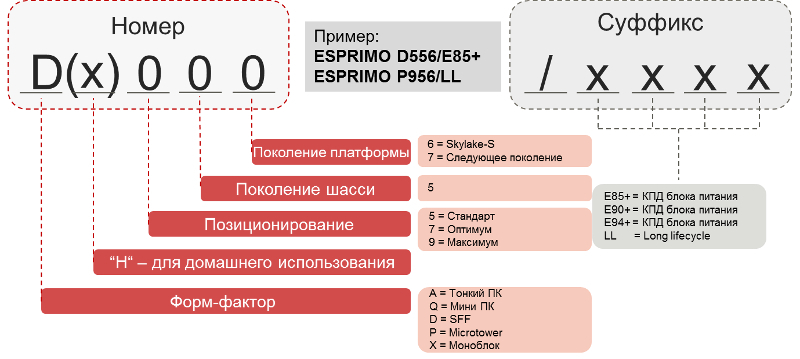
Основные изменения в компьютерах Fujitsu в первую очередь обусловлены переходом на новую платформу. Устройства получили новые процессоры и новую память. Память DDR4 будет вытеснять память DDR3, приобретая рабочие станции с поддержкой DDR4, пользователи получают задел на модернизацию в дальнейшем. В новых моделях на материнских платах Fujitsu, которые, как было сказано выше, компания производит сама, появился интерфейс М.2, который можно использовать для соответствующих карт расширения – например, SSD-накопителей. Были реализованы новые подходы в энергоэффективности – применяются гибридные блоки питания, которые в совокупности с компонентами нового поколения дают неплохие показатели энергоэффективности, что может быть существенным для организаций с большим количеством рабочих мест.
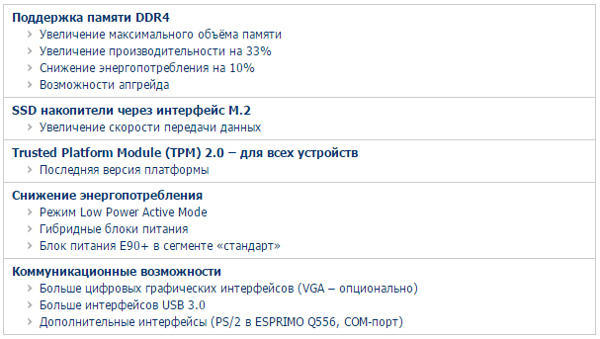
Важно отметить, что инженерами Fujitsu был пересмотрен набор интерфейсов в сторону цифровых. Например, в качестве графических интерфейсов используются штатно цифровые интерфейсы, VGA-интерфейс можно использовать опционально, на материнской плате этот интерфейс отсутствует.
Ранее в старших сериях компьютеров Fujitsu (700-ые, 900-ые серии) в дизайне устройств применялся подход под названием Easy-Access. Суть подхода заключается в использовании стандартных решений для упрощения эксплуатации системного блока: EasyFix для креплений карт расширения, EasyChange для крепления жёстких дисков и оптических накопителей. С выходом нового поколения устройств производитель распространил принцип Easy-Access и на модели нижнего ценового сегмента, где-то опционально (Fujitsu ESPRIMO Р556), а где-то штатно (Fujitsu ESPRIMO D556).
Есть некоторые изменения и в серии компактных компьютеров Fujitsu ESPRIMO Q. Изменился набор интерфейсов по сравнению с предшественниками, и был добавлен СОМ-порт. Таким образом, компания пошла навстречу запросам заказчиков на модель с интегрированным COM-портом. Также появилась возможность вместо оптического привода в модели этой серии устанавливать считыватель смарт-карт, что может быть полезным для обеспечения контроля доступа и безопасности.

Наконец, в новых ПК Fujitsu ESPRIMO Q956 появилась возможность установки сканера рисунка вен ладони. Опция, безусловно, ориентирована на заказчиков, для которых вопрос безопасности хранения данных на компьютере и контроля доступа имеет особо высокий приоритет. Ранее производитель использовал подобное решение на ноутбуках, ультрабуках и планшетах. Теперь такая возможность доступна и на персональном компьютере.
Рабочие станции Fujitsu CELSIUS
Все модели в линейке Fujitsu CELSIUS получили обновления (последнее обновление получила модель Fujitsu CELSIUS W550), и появилась абсолютно новая модель – Fujitsu CELSIUS J550.

На примере Fujitsu CELSIUS W550 можно отметить появление в модели решений, которые ранее применялись в более дорогих моделях. Например, в новых Fujitsu CELSIUS W стали доступны PCIe SSD накопители, чего раньше не было. Аналогично персональным компьютерам на материнских платах новых рабочих станций добавлен упоминавшийся выше слот M.2, который в определённом смысле является аналогом SATA DOM.
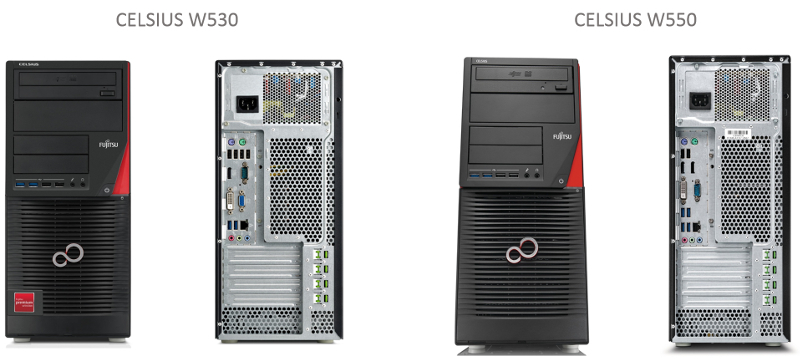

Как уже упоминалось в разделе о настольных компьютерах Fujitsu ESPRIMO, в новых продуктах осуществляется переход от аналоговых интерфейсов к цифровым. VGA интерфейс становится опциональным, его заменяет DisplayPort. Это же касается и новых рабочих станций Fujitsu CELSIUS.
Новая модель Fujitsu CELSIUS J550 является полнофункциональной рабочей станцией, но выполнена в форм-факторе micro-tower. По габаритам эта рабочая станция соответствует Fujitsu ESPRIMO D, но при этом Fujitsu CELSIUS J550 имеет максимальную производительность, которую можно получить в этом форм-факторе.

- Процессоры Intel Xeon E3-1200 v5 до 4-х ядер и до 3.70 ГГц
- До 512 ГБ SSD в формате PCIе-карт
- До 64 ГБ DDR4 памяти
- Опционально слот PCI
- 3D графические адаптеры NVIDIA Quadro и AMD FirePro
- Самая компактная рабочая станция CELCIUS – на 60% меньше, чем CELCIUS W550 micro-tower
- Современный дизайн дает возможность установки графических карт до NVIDIA Quadro K2200 и опционального слота PCI в корпусе объемом до 10 литров
- Компактный и мощный: широкий выбор процессоров, накопителей и графических адаптеров
- Низкий уровень шума
- До 4х мониторов с технологиями AMD Eyefinity или NVIDIA Mosaic и до 8 мониторов с профессиональной 2D графикой NVIDIA
Также в этой модели присутствуют и другие решения, реализованные в линейке Fujitsu CELSIUS. Несмотря на компактные размеры, в устройство можно устанавливать SSD накопители в формате PCI Express. При этом сами карты (не накопители), как и материнские платы, производятся непосредственно компанией Fujitsu. Другое решение из серии Fujitsu CELSIUS – это технология RemoteAccess (предоставление безопасного удалённого доступа на базе протокола PCoIP от Teradici), которая также присутствует в Fujitsu CELSIUS J550.
Решение с двумя видеокартами реализовано с помощью райзер-карты, доступной в двух вариантах, включая вариант со стандартным PСI слотом (т.е. не PCI Express). Таким образом, есть возможность получить машину с современной начинкой и высокой производительностью, но при этом с возможностью использования адаптеров, подключаемых через традиционный РСI.
Ноутбуки и планшеты Fujitsu
Компания производит основную линию ноутбуков под неизменным брендом Fujitsu LIFEBOOK в выдержанном, консервативном стиле, как и подобает корпоративным ноутбукам. Актуальное на текущий момент портфолио представлено ниже:
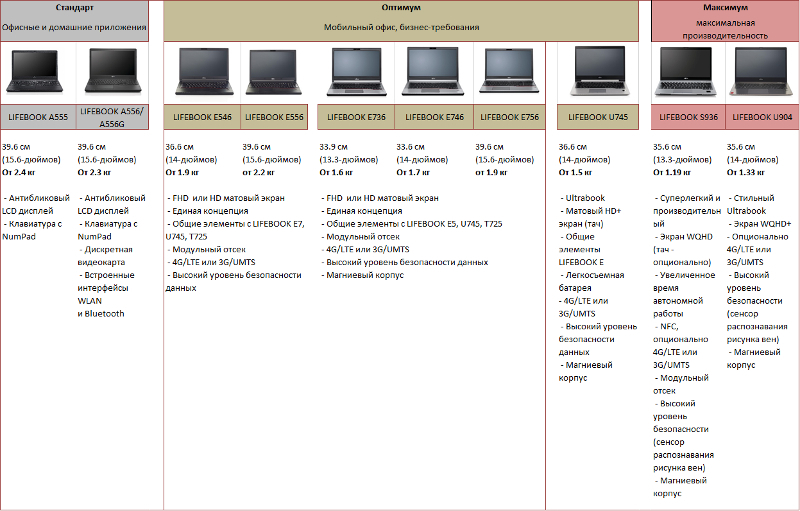
Всё портфолио, как и в случаях с настольными ПК и рабочими станциями, делится на три категории.
1. Категория «стандарт» состоит из ноутбуков Fujitsu LIFEBOOK A514, Fujitsu LIFEBOOK A555/A555G и новой модели Fujitsu LIFEBOOK A556/A556G. При этом следует отметить, что несмотря на статус бюджетных моделей, все устройства серии «A» производятся в Германии. Остальные ноутбуки Fujitsu LIFEBOOK производятся в Японии.
2. Категория «оптимум» – самая многочисленная, она включает в себя ноутбуки Fujitsu LIFEBOOK E546, E556, E736, E746, E756 и ультрабук U745.
3. Категория «максимум» включает в себя ноутбуки Fujitsu LIFEBOOK S935, S936 и ультрабук U904.
Первыми переходить от старой платформы к новой начали ноутбуки Fujitsu LIEFBOOK «E», обе серии: E5 и более продвинутая E7. Ноутбуки получили процессоры Intel Core 6-го поколения и память DDR4. Диагонали экранов остались стандартными: 13,3”, 14” и 15,6”.
Нередко (особенно в производственном секторе) встречаются ситуации, когда и по сей день актуальными остаются разработанные и внедрённые много лет назад технологии и интерфейсы, например, последовательный порт (COM-порт). Для таких случаев в корпоративном сегменте компания Fujitsu предложила своё решение. Например, в новом ноутбуке LIFEBOOK E556 опционально (т.е. может быть выбран отдельно) присутствует COM-порт RS-232 (в документации он обозначается как Serial Port).
Также следует отметить, что производитель унифицировал порт-репликатор, который теперь подходит к моделям: LIFEBOOK U745, T725, E7x6, E7x4, E7x3, E5x6, E5x4 и CELSIUS H730. Унификация коснулась и ряда других компонент: материнские платы, образы ПО, BIOS и пр. (см. таблицу ниже). Эта информация может быть полезной заказчикам при принятии решения о закупке большой партии устройств.
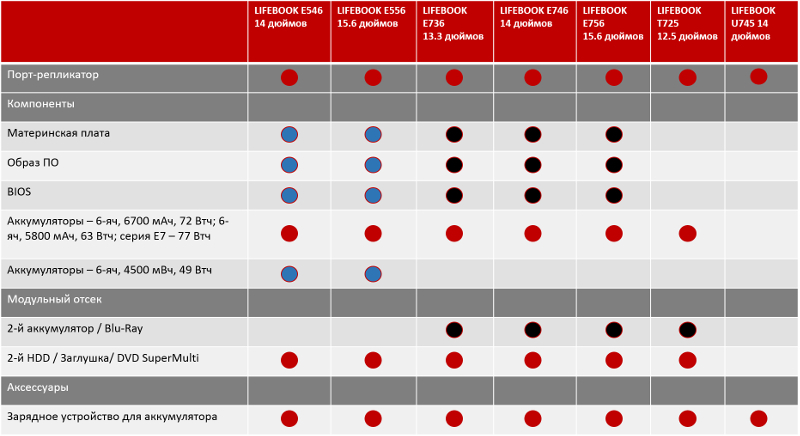
Отдельно обратим внимание, что для серии E7 стали доступны новые аккумуляторы с ёмкостью 77 Вт•ч. С использованием новой более энергоэффективной платформы и обновлённых компонентов, существенно удалость повысить время автономной работы устройств. Так для Fujitsu LIFEBOOK E756 с двумя аккумуляторами время автономной работы заявлено до 19 часов – неплохой показатель для ноутбука с 15,6'' FHD-экраном и производительной начинкой.
Портфолио устройств с сенсорными экранами у Fujitsu представлено устройствами в форм-факторе 2-в-1 и планшетами, которые вместе составляют линейку Fujitsu STYLISTIC, и двумя ноутбуками-трансформерами Fujitsu LIEFBOOK, серия «T» (Transformer).
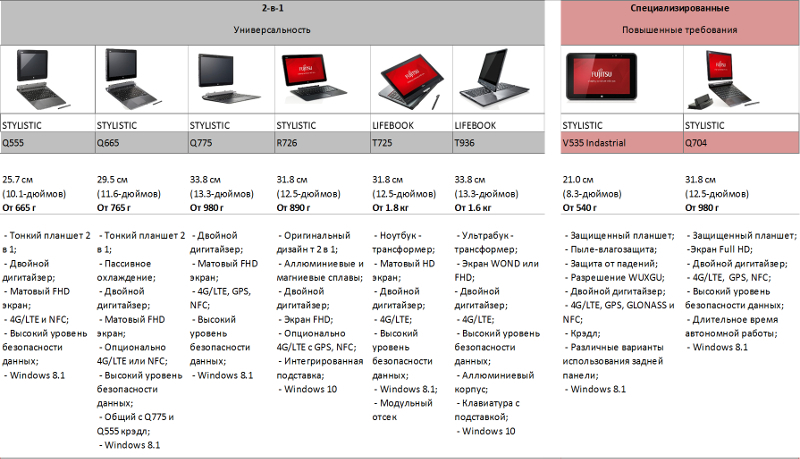
Обновлённый Fujitsu LIFEBOOK Т936 представляет собой, как и предшественник, компактный 13,3” «трансформер», но получил преимущества новой платформы Skylake. Благодаря переходу на новую платформу устройство имеет больший объем оперативной памяти и более скоростные WLAN адаптеры стандарта «ac». WLAN адаптеры стандарта «ас» теперь доступны практически во всех устройствах Fujitsu на платформе Intel Skylake.

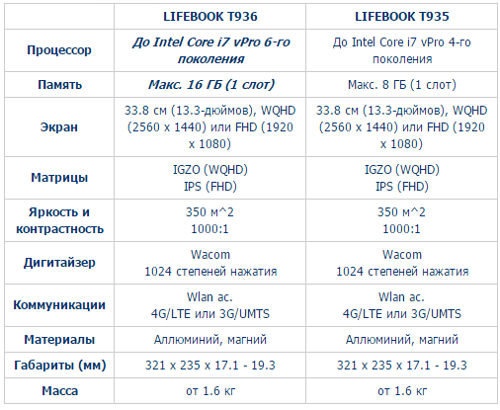
В остальном Fujitsu LIFEBOOK Т936 унаследовал практически всё от своего предшественника: поворачивающийся экран с диагональю 13,3”, возможность выбора матрицы между IGZO матрицей с высоким разрешением и IPS матрицей с FHD разрешением. В устройстве по-прежнему используется дигитайзер Wacom, так что определение чувствительности при нажатии пера сохраняется и в новом T936.
У Fujitsu появился новый необычный с точки зрения прежних подходов планшет – Fujitsu STYLISTIC R726. Как правило, планшеты Fujitsu достаточно «толстые», с большим набором всевозможных интерфейсов и решений по обеспечению безопасности и контроля доступа (сканер отпечатков пальцев, встроенные считыватели смарт-карт) – следствие консервативного взгляда Fujitsu на свои продукты, как продукты для корпоративного сегмента. В Fujitsu STYLISTIC R726 производитель отказался от ряда интерфейсов и некоторых решений безопасности, получив относительно тонкое устройство с использованием магниевых и алюминиевых сплавов. Устройство рассчитано, в первую очередь, на персонал с высокой мобильностью, но не является бюджетным (что, в принципе, можно понять по артикулу). Отметим, что для этого планшета разработана специальная подставка и клавиатура на магнитах (а не защёлках).

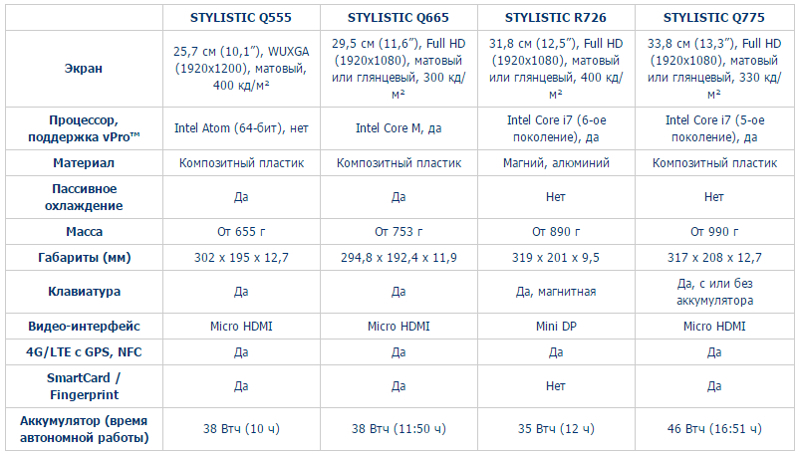
В завершение отметим, что по умолчанию на новых устройствах в качестве операционной системы установлена ОС Microsoft Windows 10, но с возможностью даунгрейда до Windows предыдущих версий, вплоть до Windows 7, что для многих является важным фактором. Пока что такая опция сохраняется.
Подготовлено по материалам партнера ООО «Технологии и Машины». Полную версию статьи смотрите здесь.
Повсеместно распространена практика сокрытия различных функций, параметров, используемых на этапах разработки и тестирования. Вместе с тем производится и сегрегация плат на уровне БИОС. Как результат, пользователь лишается доступа к фактически прописанным и реализованным возможностям.
реклама
Естественно, пытливого юзера не может устраивать такое злодейское ограничение пользовательской свободы. В связи с чем предлагаю рассмотреть способы обхода этих искусственных препон. Рассматривать будем на примере плат Intel 100-300 чипсетов. Аспекты работы с AMIBCP общеприменимы.

Способ 1. Простой
требуется: программа AMIBCP и навык прошивки МП
Качаем подходящую версию AMIBCP. В нашем случае v5.02.
реклама
var firedYa28 = false; window.addEventListener('load', () => < if(navigator.userAgent.indexOf("Chrome-Lighthouse") < window.yaContextCb.push(()=>< Ya.Context.AdvManager.render(< renderTo: 'yandex_rtb_R-A-630193-28', blockId: 'R-A-630193-28' >) >) >, 3000); > > >);File → Open… (файл_биос)
Слева представлено структурное меню БИОС. Сопоставляя названия с фактически наблюдаемыми при входе в БИОС, определяем главный блок.

Именно в этом блоке в соответствующих меню и подменю находятся все доступные настройки. Иерархия та же, что и в БИОС. Наряду со знакомыми наблюдаем и совершенно новые отдельные параметры и даже целые разделы!
реклама
Для открытия элемента достаточно поменять значение в колонке Access/Use на USER:

Обратите внимание, на разделы, описанные как бы наравне с главным, есть ссылки в теле главного блока. Т.е. доступ к ним получить можно. Например, по пути Setup → Advanced → System Agent (SA) Configuration → Memory Configuration большой раздел с настройками памяти.
реклама

Помимо открытия доступа к настройкам, AMIBCP позволяет изменить значения настроек по умолчанию, переименовать параметры и разделы.
Этим способом можно открыть только те настройки, которые непосредственно прописаны в главном блоке.
Способ 2. Сложный (для разделов)
то же + UEFITool, IFR-Extractor и HEX-редактор
Попытаемся разблокировать тот же раздел с настройками памяти на Gigabyte. Организация БИОС здесь другая, упоминаний нужного раздела в главном блоке нет.

Подменим доступный раздел скрытым. «Пожертвуем», к примеру, подменю USB Configuration (Setup → Peripherals).
Определились с тем, что хотим открыть, определились, что хотим закрыть. К делу!
UEFITool
Ищем модуль по сигнатуре $SPF: *Ctrl+F* → Text

Извлекаем и сохраняем модуль: *ПКМ* → Extract Body (to SPF.bin)

GUID модуля может отличаться, в этом случае вести поиск по сигнатуре Setup.
Модуль → PE32 Image Section → *ПКМ* → Extract Body (to Setup.bin)

IFR-Extractor
*открыть* → Setup.bin → Extract (to Setup IFR.txt)

Открываем Setup IFR.txt в блокноте.
Нас интересует FormId.
Теперь определим FormId раздела «Memory Configuration»:
0x3B628 Form: Memory Configuration, FormId: 0x2738
Открываем SPF.bin в HEX-редакторе.
Ищем HEX-последовательность, соответствующую FormID раздела Memory Configuration:
*Ctrl+F* → Hex Values (3827)

Нас интересует page_id через 4 позиции – 0060 (последовательность 6000)
Аналогично ищем page_id для Usb Configuration. Сразу за page_id 005D следует parent_id 0019.

Parent_id – это page_id родительского раздела, в нашем случае раздела Peripherals.
Ищем обратную последовательность parent_id+page_id (19005D00). Это форма вызова раздела USB Configuration.
Заменяем page_id USB Configuration на page_id Memory Configuration. Вместо 19005D00 получаем соответственно 19006000:

Остается только заменить исходный SPF модуль на модифицированный в UEFITool:
*ПКМ* → Replace Body…
Сохраняем: File → Save image file. Прошиваем.
Теперь вместо раздела USB Configuration будет вызываться раздел с настройками памяти.
При желании можно изменить имя раздела в AMIBCP.
Если AMIBCP не работает
С новыми материнками все чаще AMIBCP работать отказывается.

В этом случае остается лишь использовать 2 способ.
О прошивке
Читайте также:

